 Gerade bei kleinen Projekten [10] kann man durch die Übersichtlichkeit leichter technisches Wissen sammeln. In diesem Artikel geht es nicht nur um den sicheren Nachbau des Interfaces, sondern auch um das technische Verständnis und wie die Funktion der Schaltung durch Simulation mit LTspice IV [1] überprüft wird. Interessierten Selbstbauer und die es werden wollen möchte ich hier „meinen Weg“ zum fertigen Interface aufzeigen.
Gerade bei kleinen Projekten [10] kann man durch die Übersichtlichkeit leichter technisches Wissen sammeln. In diesem Artikel geht es nicht nur um den sicheren Nachbau des Interfaces, sondern auch um das technische Verständnis und wie die Funktion der Schaltung durch Simulation mit LTspice IV [1] überprüft wird. Interessierten Selbstbauer und die es werden wollen möchte ich hier „meinen Weg“ zum fertigen Interface aufzeigen.
Für die Betriebsart CW gibt es viele Zusatzgeräte zu kaufen. Da ich für die digitalen Betriebsarten - wie PSK - FLDigi nutze, lag es auf der Hand das Interface für Key-Eingang meines FT-817 selber zu bauen. FLDigi wurde schon im Funkamateur [2] behandelt. Das FLDigi User Manual [3] beschreibt unter CW Keying wie ein 1600kHz-Signal auf dem rechten Audio-Kanal der Soundkarte eingestellt wird. Dieses Signal kann bei Verwendung eines geeigneten Interfaces zur Steuerung des Key-Eingangs am TRX verwendetet werden. Einen Schaltplan für ein Interface ist ebenfalls unter dem Kapitel CW Keying abgebildet. Da ich mich auch mit der Simulation von Schaltungen beschäftigt hatte, habe ich auch diese kleine Schaltung mit LTspice überprüft. Neu für mich war dann der Einsatz von gEDA [4], eine Software zur Entwicklung elektronischer Schaltungen. So entstand in kurzer Zeit das kleine Interface (Bild oben rechts).
LTspice
Zu meinem allgemeinen Verständnis habe ich die im FLDigi User Manual abgebildete Schaltung (siehe Bild 1) mit LTspice IV simuliert.
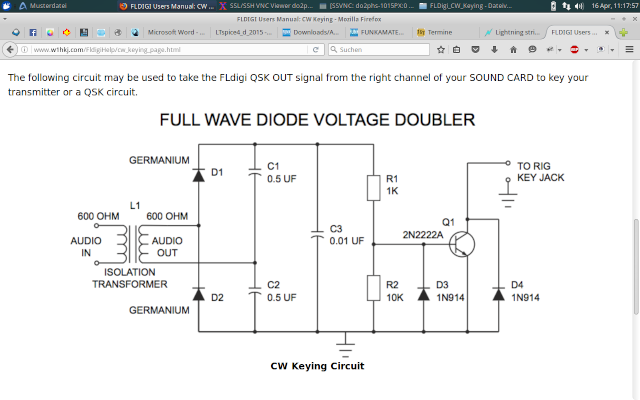
Zur Installation von LTspice IV siehe Kasten 1 am Ende des Artikels. LTspice wird hier nur kurz zum „Appetit machen“ beschrieben, für den Einstieg kann ich die Artikelserie im FUNKAMATEUR [5] empfehlen. Nach dem Start von LTspice ist das Fenster noch leer. Über das Menü File/New Schematic wird ein leerer Schaltplan angelegt. Wer sich die Eingabe der Schaltung sparen möchte findet die LTspice-Datei im Download-Bereich und öffnet diese über das Menü File/Open. Im oberen Bereich des Fensters kann man aus der Schnellstartleiste die verschiedene Schaltflächen der Bauelemente auswählen und den Schaltplan aus dem FLDigi Manual durch verteilen der Bauelemente im Fenster „abzeichnen“. Der Transistor ist unter die Schaltfläche Component zu finden. Ein Klick auf die Schaltfläche öffnet das Auswahlfenster Select Component Symbol, dort ist npn für den Transistor auszuwählen und im Fenster abzulegen. Der NF-Übertrager ist als Bauelement in LTspice nicht vorhanden - er müsste aus zwei Spulen „gebaut“ werden - und habe ich weggelassen. Für das grundlegende Verständnis der Funktion ist er nicht nötigt. Mit der Wire - Schaltfläche werden die Bauteile verbunden. Über die Label Net - Schaltfäche kann der Ausgang der Schaltung mit einem Label Key versehen werden und die Ground - Anschlüsse dürfen nicht vergessen werden (Bild 2).
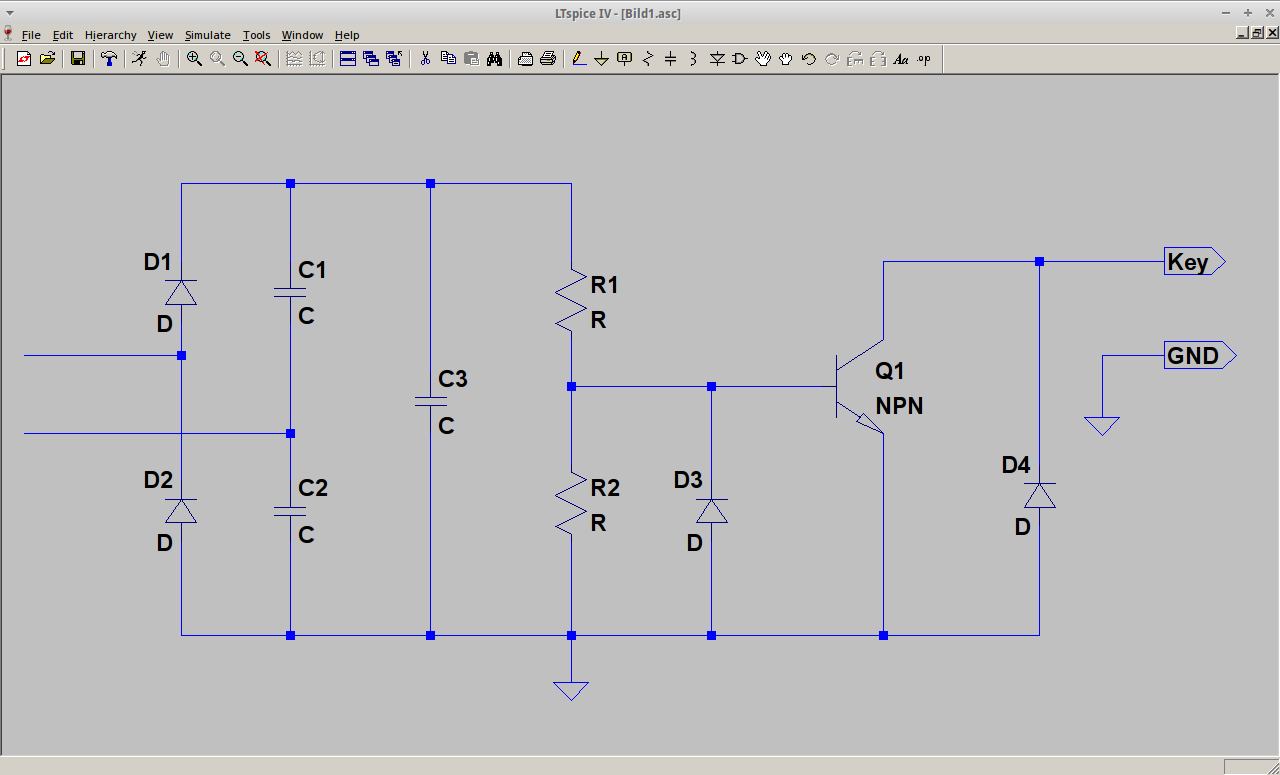
Im nächsten Schritt werden die Bauteile mit ihren Werten versorgt. Wird der Mauszeiger auf ein Bauteil bewegt so ändert sich der Pfeil in ein Hand-Symbol und mit einem Linksklick öffnet sich das Fenster zur Eingabe der Bauteilwerte. In Bild 3 ist das Fenster für den Kondensator C3 zu sehen. Für den Wert muss statt eines Kommas ein Punkt verwendet werden und statt des Zeichen μ (( Sonderzeichen )) kann das u verwendet werden.
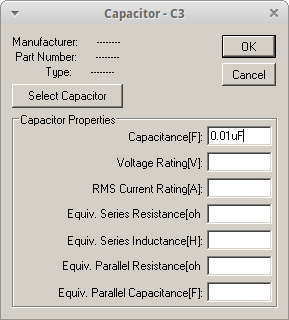
Für die Simulation müssen hier bei den Widerständen und Kondensatoren nur die grundlegenden Werte des Bauteils eingegeben werden - also für eine Widerstand nur der Ohm-Wert, für den Kondensator der Kapazitätswert. Bei den Dioden können über das Fenster direkt keine Werte eingegeben werden. Hier ist über die Schaltfläche Pick New Diode ein Diodentyp auszuwählen. Für die Dioden D3 und D4 ist der Type 1N914 in LTspice als vorhanden. D1 und D2 sollen Germanium-Dioden sein. LTspice bietet mit der Standard-Biliothek aber keine Germanium-Dioden zur Auswahl. Da hier eine kleine Durchlassspannung wichtig ist, kann für die Simulation auch eine Schottky-Diode z.B. 1N5817 verwendet werden. Der Transistor kann wieder aus der Liste ausgewählt werden. Bild 4 zeigt das LTspice-Fenster mit den Werten für die Bauelemente.
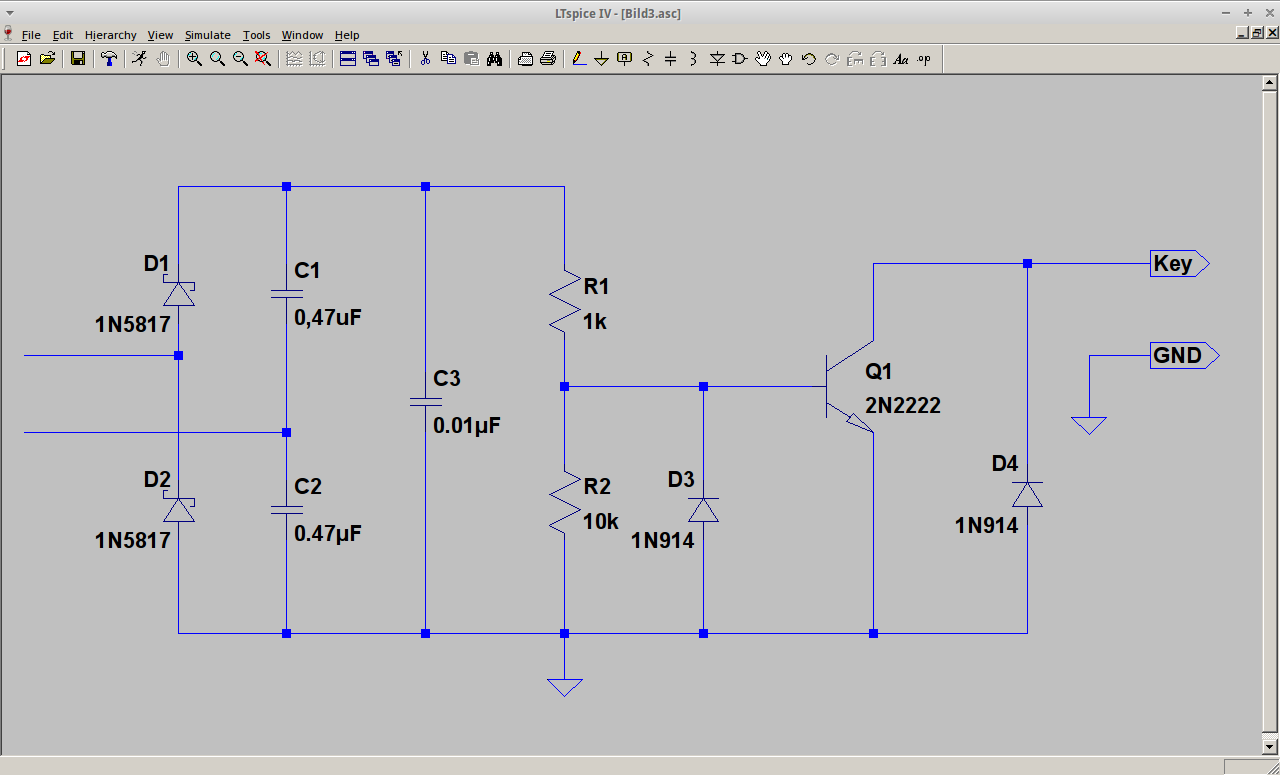
Für die Simulation muss die Schaltung noch mit einer Signalquelle erweitert werden, die das Audio-Signal von 1600Hz der Schaltung zuführt. In LTspice befindet sich die unter der Schaltfläche Component (wie bei Transistoren) als Element Voltage. Diese Spannungsquelle wird links bei den offenen Anschlüssen positioniert. Die Werte für die Spannungsquelle werden durch einen Rechts-Klick und anschließend ein Klick auf die Schaltfläche Advanced wie in Bild 5 zu sehen mit den Werten SINE, 1Volt, 1600Hz eingetragen.
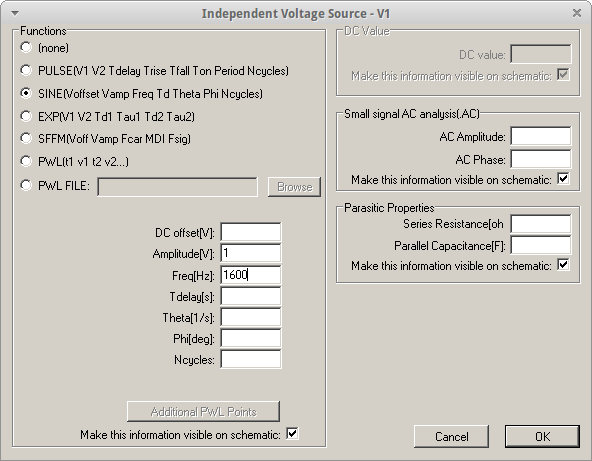
Es fällt auf, das die Schaltung keine Spannungsversorgung integriert hat. Der Ausgang der Schaltung wird "Open-Collector" betrieben. Die Spannungsversorgung kommt damit aus dem Key-Anschluss des TRX. Für die Simulation muss diese nachgebildet werden. Dafür wird nun noch eine 5Volt Spannungsversorgung und ein Collector-Widerstand in die Schaltung eingefügt und entsprechend verbunden. Der Wert für die Spannungsquelle wird hierbei gleich im ersten Fenster mit 5V eingetragen und der Widerstandswert auf 5k gesetzt. Bild 6 zeigt die für die Simulation fertige Schaltung.
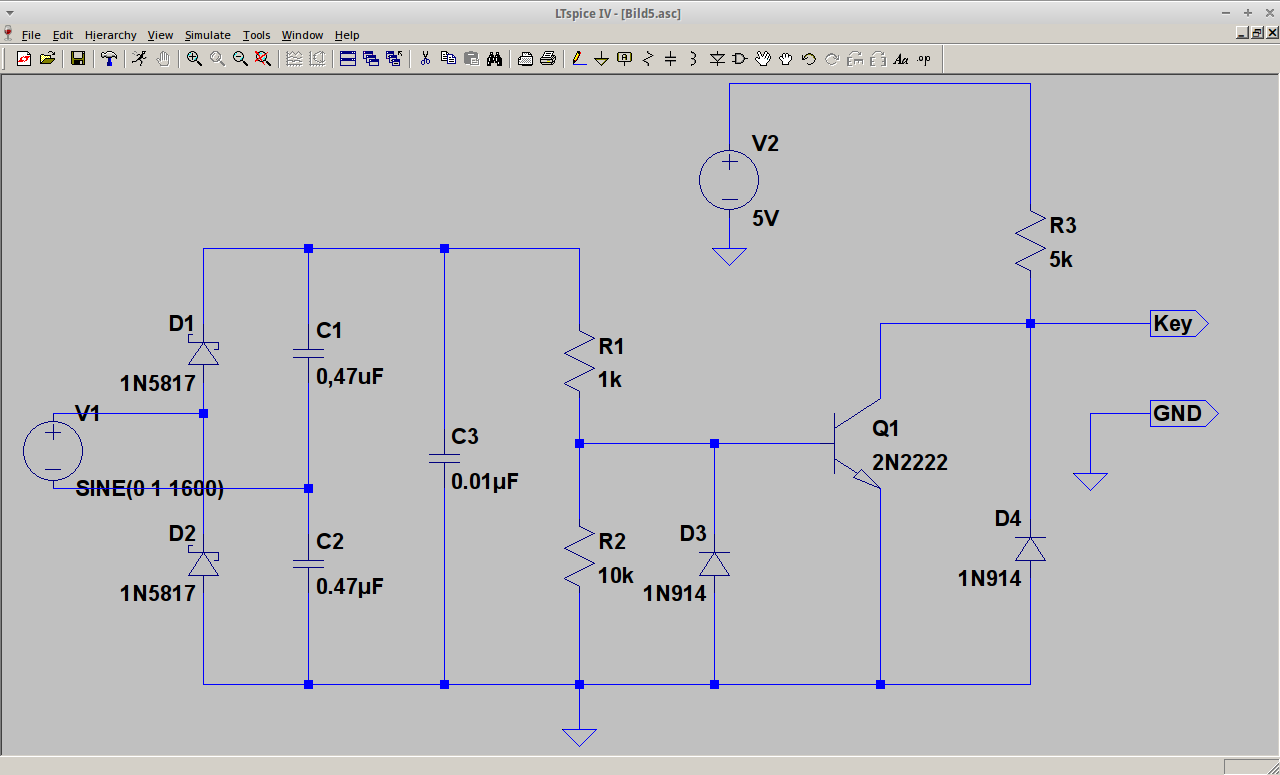
Schaltungssimulation
Zum Start der Simulation muss LTspice noch mitgeteilt werden wie simuliert werden soll. Ein Klick auf die Schaltfläche Run öffnet dafür das Fenster Edit Simulation Command zur Eintragung der Stop Time und des Maxium Timestep. Für die StopTime wird der Wert 0.01 (10ms) und für Timestep 0.0001 (0,1ms) gesetzt. Mit OK startet die Simulation (Bild 7).
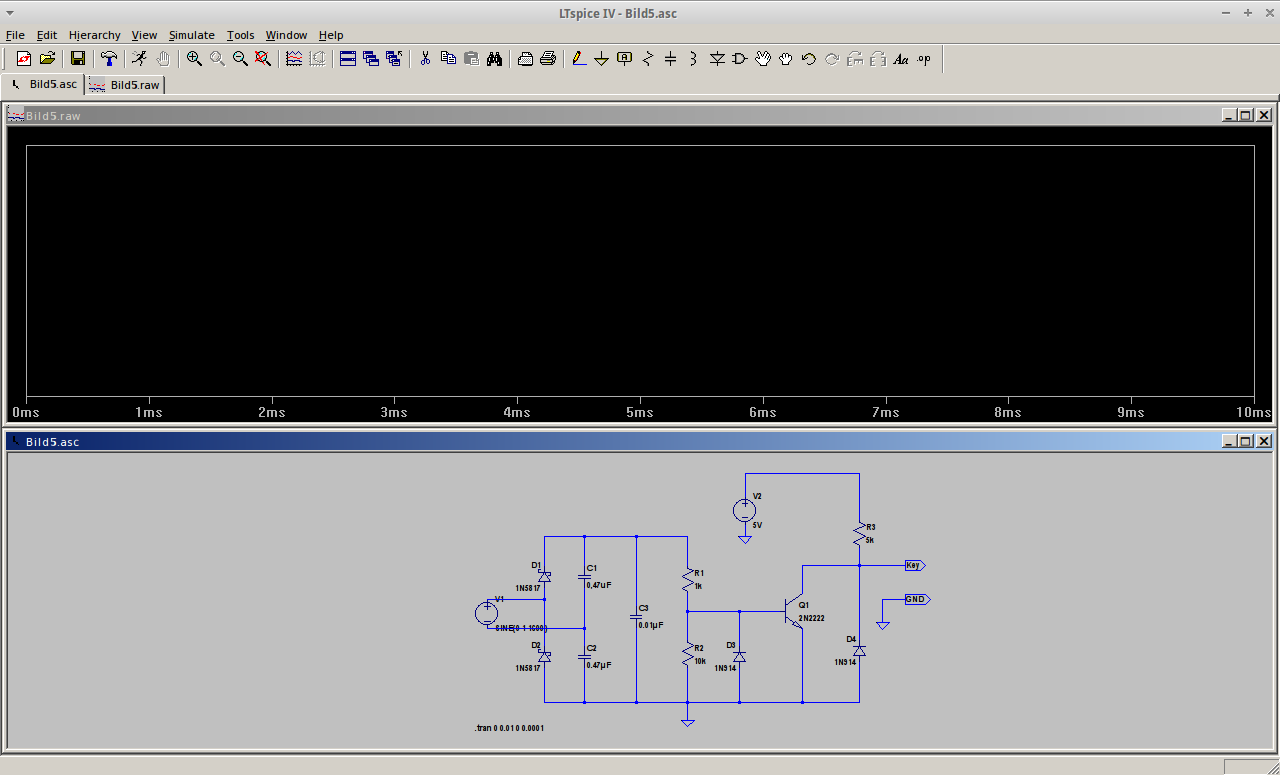
Die Daten für die Simulation (.tran 0 0.01 0 0.0001) wurden unten in den Schaltplan eingetragen. Verändert werden diese Daten durch einen Rechtsklick, der das Edit Simulation Command - Fenster öffnet.
Das Diagramm im oberen Teil ist noch leer. Zur Darstellung der Diagramme wird der Mauszeiger im Schaltplan auf eine Leitung gesetzt. Das Kreuz ändert dann sich in eine Messspitze. Durch einen Rechtsklick wird die Spannung gegen Masse für diesen Punkt im Diagramm angezeigt. Wird der Mauszeiger auf ein Bauteil gesetzt, so ändert sich dieser in ein Strommesser und ein Rechtsklick zeigt den Strom durch das Bauteil an.
Zur Darstellung der Spannung an der Signalquelle V1 muss der Referenzpunkt (normalerweise Ground GND) der Spannungsmessung geändert werden. Mit einem Linksklick auf die Minus-Leitung der Signalquelle V1 und der anschließenden Auswahl von Mark Reference setzt die Minus-Leitung als Referenzpunkt. Jetzt kann die Plus-Leitung mit der Messspitze als zweiter Messpunkt gewählt werden. Das Diagramm der Signalquelle V1 sollte nun zu sehen sein. Mit einem Druck auf die ESC-Taste wird der Referenzpunkt wieder auf Masse gelegt. Ein Rechtsklick auf das Label Key und es erscheint der Spannungsverlauf des Ausgangs. Bild 8 zeigt das Ergebnis.
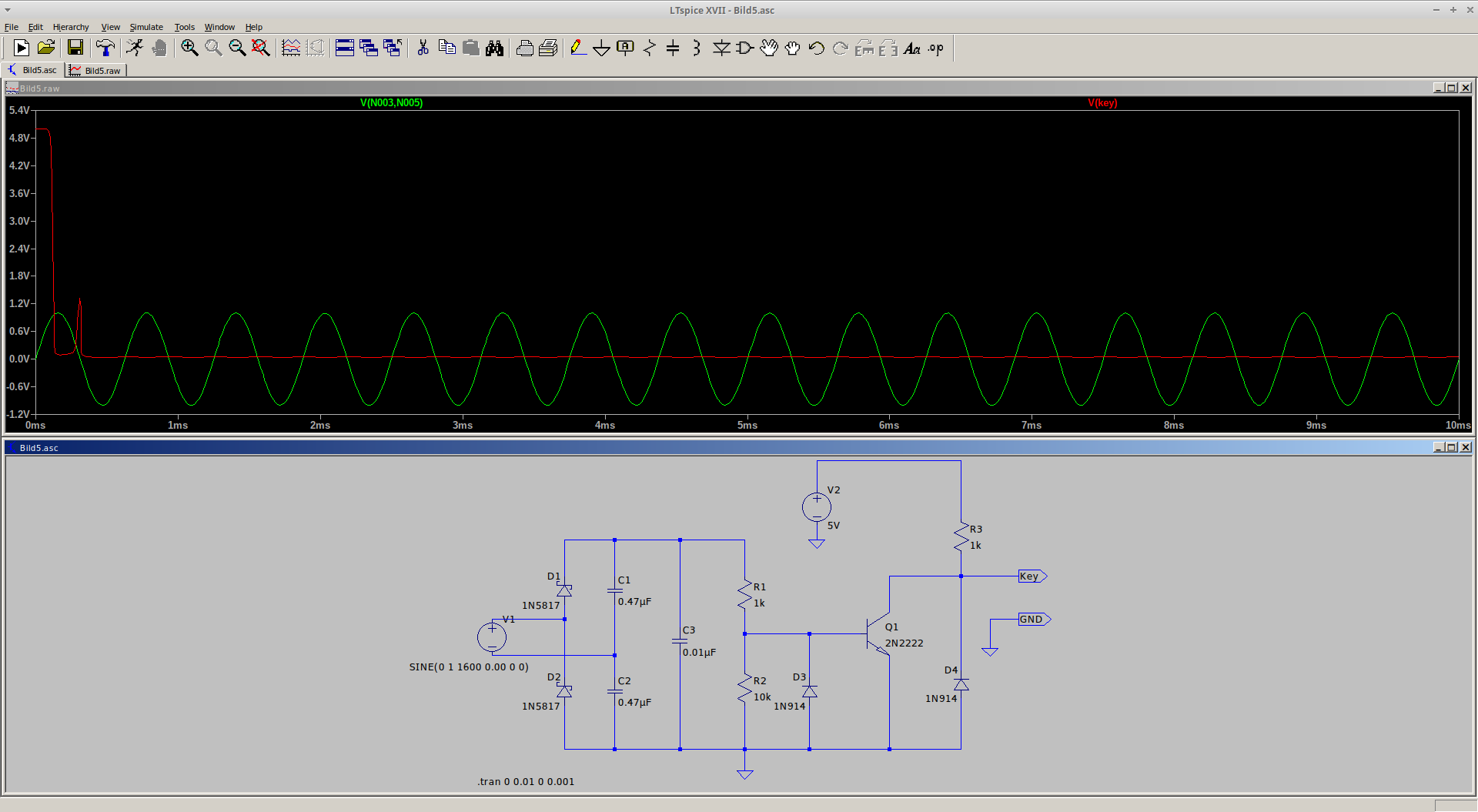
Im Diagramm ist zu sehen, das der Transistor nach ca. 0,3ms den Key-Ausgang gegen „Masse zieht“ (rote Linie). Um das Einschaltverhalten besser und Ausschaltverhalten zu sehen werden die Daten für die Simulation geändert. Linksklick auf die Signalquelle V1 bei Tdelay = 0.002 und bei Ncycle = 5 eintragen. Damit wird der Start der Signalquelle V1 um 2ms verzögert und nach der fünften Periode gestoppt. Ein Klick auf die Schaltfläche Run und die Simulation wird mit den neuen Daten durchgeführt, das Ergebnis ist in Bild 9 zu sehen. Nun kann die Schaltung durch Messungen an verschiedenen Punkten untersucht werden.
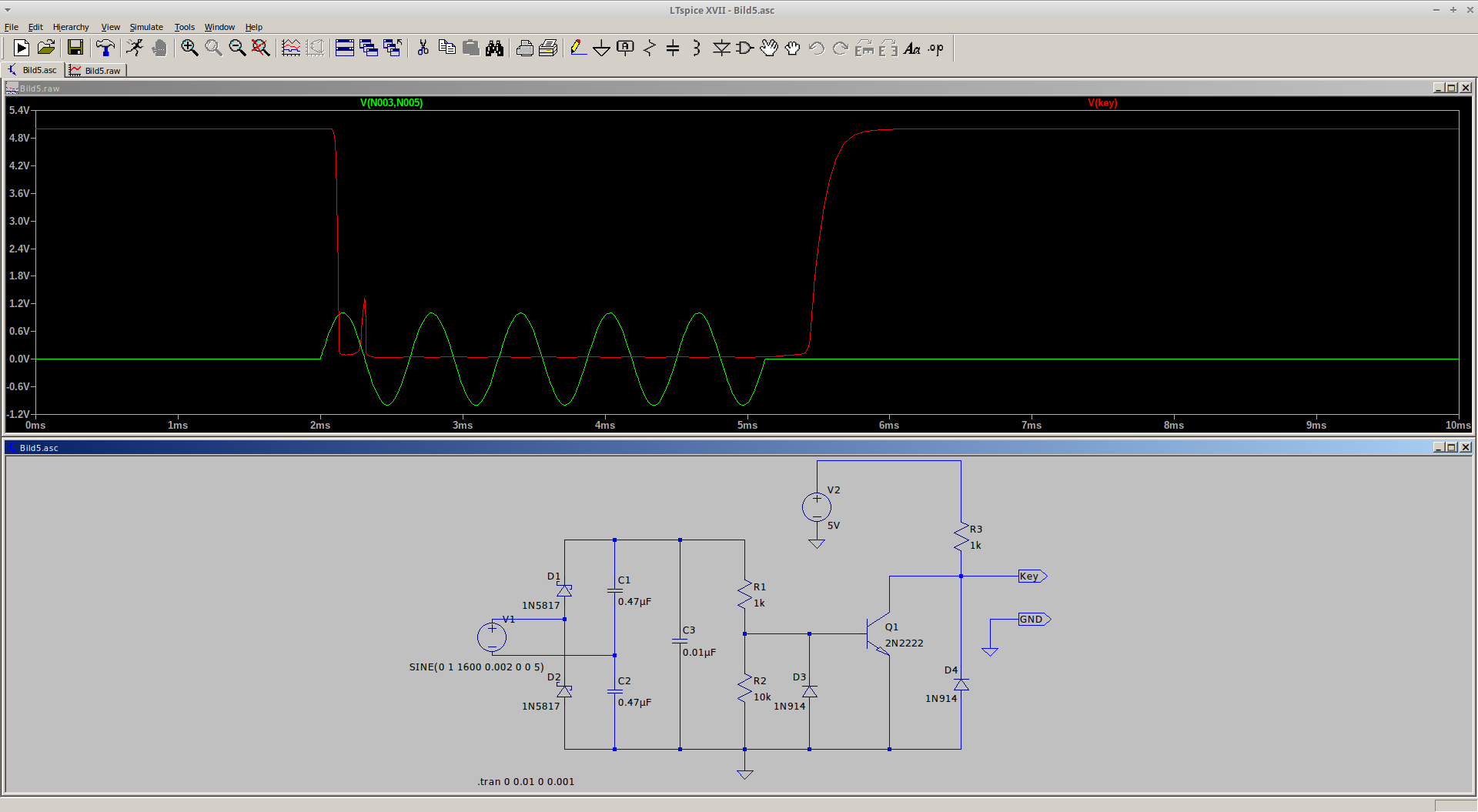
Es können natürlich auch Spice-Modelle von Bauteilen aus den Internet geladen und verwendet werden. Eine Spice-Datei zur Simulation mit den hier verwendeten Bauteilen inkl. des NF-Übertragers befindet sich im Download-Bereich.
Funktionsbeschreibung
FLDigi erzeugt bei entsprechender Konfiguration ein 1600Hz Signal auf dem rechten Kanal der Soundkarten zur Steuerung des Key-Anschlusses. Der Lineout Anschluss der Soundkarte liefert ca. 1V Normpegel. Dieses Signal wird dem NF-Transformator zugeführt. Er dient hier - neben der galvanischen Trennung des TRX von der Soundkarte - zur potentialfreien Einspeisung des Signals in die Gleichrichtung. Die Gleichrichtung besteht aus den Dioden D1 und D2. Liegt ein Signal an, so lädt die positive Halbwelle über die Diode D1 den Kondensator C1 auf die Spitzenspannung minus dem Spannungsabfall der Diode auf. Bei der negativen Halbwelle wird der Kondensator C2 entsprechend über die Diode D2 aufgeladen. Es kommen Germanium-Dioden mit einem Spannungsabfall (Schwellspannung) von 0,2-0,3 Volt zum Einsatz. Silizium-Dioden - haben ca. 0,7 Volt Schwellspannung - sind nicht geeignet, der Spannungsabfall wäre zu groß. Die Spannung zum Schalten des Transistors wird von den in Reihe liegende Kondensatoren C1, C2 abgegriffen. Über den Spannungsteiler R1, R2 wird der Transistor angesteuert und schaltet bei ein Basisspannung von ca. 0,7 Volt durch - die CW-Taste wird gedrückt.
Schaltet FLDigi das Signal aus, so werden die Kondensatoren über den Spannungsteiler R1, R2 und durch den Basis-Strom entladen und der Transistor sperrt wieder - die CW-Taste wird losgelassen.
Dieses war eine kleine Exkursion in die Simulation der vorliegenden Schaltung.
Aufbau der Schaltung
Zur Vorbereitung des Schaltungsaufbaus habe ich mich mit gEDA [1] beschäftigt. gEDA ist eine quelloffene Software, die von der Funktion vergleichbar [7] ist mit Eagle . Eine Beschreibung von gEDA müsste man eine eigene Artikelserie widmen. Der Schaltungsaufbau sollte auf einer Lochrasterplatine erfolgen mit der Option eine Platine fertigen zu lassen.
Der Schaltplan war mit dem gschem aus dem gEDA-Paket schnell erstellt und wurde dann in PCB aus dem gEDA-Paket übernommen. Hier müssen die Bauteile auf der Platine verteilt werden. Das Rastermaß für Lochrasterplatinen ist 2,54 mm und zweckmäßigerweise wird in PCB dieser Wert eingestellt. Es ist zwar auch ein Autorouter vorhanden, aber bei dieser kleinen Schaltung war „Hand-Routing“ praktischer. PCB beherrscht verschiedene Ausgabeformate, u. a. Gerber, das von vielen Leiterplattenhersteller akzeptiert wird. Bei der Nutzung einer Lochrasterplatte ist die Ausgabe des Bestückungsplan und der Leiterbahnen nützlich. Auf einer Punktrasterplatte können dann die Leiterbahnen per Lötkolben „gezogen“ werden. Das Ergebnis ist in Bild 10 zu bewundern.

Links auf der Platine ist der Eingang für den 1600Hz-Tone. Die zweite Buchse ist nur durchgeschliffen. Rechts im Bild ist der Anschluss für den Key-Eingang. Das Platinen-Layout ((Muss noch irgendwie aus den Geber-Dateien des Zip-Archive maßstabsgerecht erzeugt werden)), die Stückliste und der Bestückungsplan (Bild 11) sind im Download-Bereich zu finden.
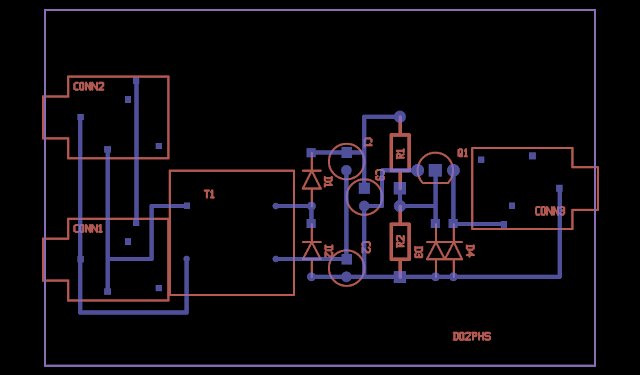
Der Praxistest
Für die Inbetriebnahme wird der Eingang des Interfaces mit der Lineout-Buchse der Soundkarte und der Ausgang mit dem Key-Anschluss des TRX verbunden. Bei der Konfiguration des TRX ist darauf zu achten, das der Key-Anschluss für eine CW-Taste konfiguriert wird.
Die Einstellungen in FLDigi beschränkt sich im Grunde auf ein Häkchen (Bild 12). Unter dem Menüpunkt Konfigurtion/Modem/CW/Timing und QSK ist ein Haken bei QSK im rechten Audio Kanal zu setzen. Die Ausgabe der Soundkarte muss relativ hoch - so ca. auf 80% - eingestellt werden, damit das Interface korrekt schalten kann.
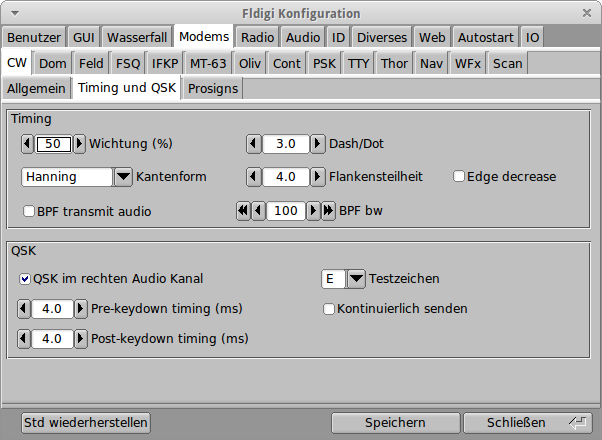
Bei dem FT-817 konnte ich erst mal die HF-Aussendung abschalten und den Mithörton anhören. Dann sendet ich das erste mal per CW-Interface „TEST DO2PHS DO2PHS RBN TEST“ (Bild 13). Das die Zeichen von einer Gegenstation auch korrekt empfangen werden zeigte mir das Reverse Beacon Network (RBN) [8]. Im FUMKAMATEUR [9] ist ein Artikel zum RBN zu finden.
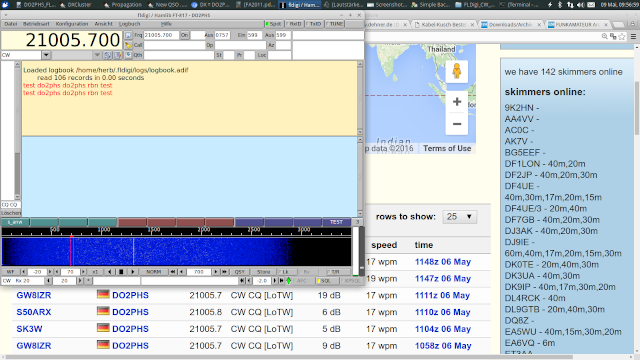
Schlussbemerkung
Ich kann eine solche kleine Schaltung auch „on the fly“ zusammen löten. Die theoretische Vorbereitung hat mir den Bau aber vereinfacht und zur sofortigen Funktion der Schaltung beigetragen. Durch die Simulation mit LTspice ist mir die Funktion der Schaltung klar geworden und eine Fehlersuche wäre daher auch kein großes Problem gewesen. Die Beschäftigung mit gEDA war ein Einstieg in die Leiterplatten-Entwicklung und der entstandene Bestückungsplan hat beim Aufbau der Lochrasterplatine gutes Dienste geleistet. Ich denke dieses kleine Projekt ist auch für den Einsteiger in den Selbstbau geeignet.
| Kasten 1: LTspice |
| LTspice ist unter Windows, mit Wine unter Linux und laut der Homepage auch unter MAC OS 10.7+ lauffähig und kann unter [1] heruntergeladen werden. Nach dem Start der Datei LTspice.exe startet das Installationsprogramm und richtet das System ein. Die Standard-Installation beinhaltet relative wenige Bauteile. Werden später weitere Bauteile benötigt so ist [6] hierfür eine gute Adresse, auch stellen die Hersteller oft Spice-Modelle zur Verfügung. |
Literaturangaben
[1] LTspice Download. http://www.linear.com/designtools/software/#Spice
[2] Barthels E., DM3ML: FLDigi – ein Multi-Digimode-Programm. FUNKAMATEUR 58 (2009) H.5, S. 510 f.
[3] FLDIGI Users Manual. http://www.w1hkj.com/FldigiHelp/cw_keying_page.html
[4] gEDA - GPL Electronic Design Automation. http://www.geda-project.org/
[5] Horn R., DD6AE: Schaltungssimulation für jedermann – mit LTspice. FUNKAMATEUR 62 (2013) H. 9, S. 948 f., H. 10, S. 1071 f., H. 11, S. 1188f., H. 12, S. 1300 f., 63 (2014) H. 1, S. 46 f.
[6] LTspice-Wiki. http://ltwiki.org
[7] Wikipedia. https://de.wikipedia.org/wiki/GEDA_(Software)
[8] Reverse Beacon Network (RBN). Website. http://www.reversebeacon.net
[9] Hoeding M., DL6MHW: KW-Bandbeobachtung mit dem Reverse Beacon Network. FUNKAMATEUR 60 (2011) H. 11, S. 493
[10] Scheller H.M., DO2PHS: Elektronische Schaltungen verstehen und nachbauen. FUNKAMATEUR 70 (2021) H. 6, S. 454
